文章作者:网友整理 发布时间:2023-02-25 23:08:47 来源:www.down6.com
众所周知,美图秀秀是很多小伙伴非常喜欢的图片美化软件,非常厉害的抠图功能更是让我们爱不释手,朋友们能够尝试去把喜欢的图形抠出来,然后别到希望放的地方,但是有个问题,那就是我们亲爱的们甚至都不清楚美图秀秀如何抠图,别着急,接下来小编就来教一教大家,感兴趣的快来体验吧。

1、首先我们打开美图秀秀,然后点击美化图片。
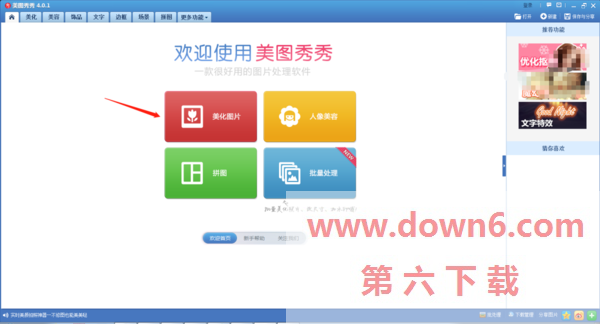
2、接着我们打开需要抠图处理的图片,然后点击左侧功能栏中的画笔区域中的抠图笔。
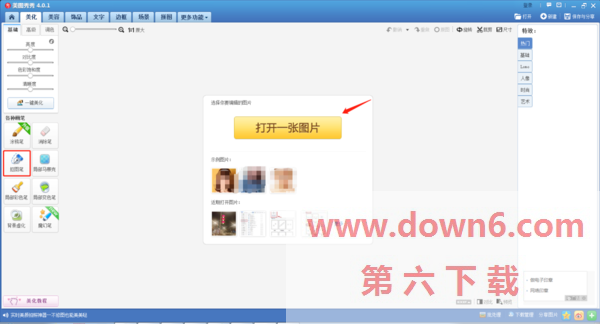
3、接着会弹出对话框让我们选择抠图方式。
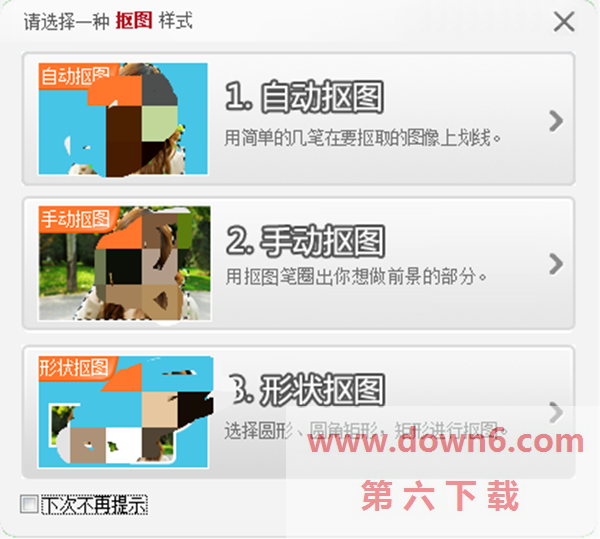
4、接着我们就可以开始抠图了,抠图完成后进行细微调整然后点击完成。

5、到了这一步,朋友们可以按照实际情况对描边和透明度、羽化等进行调整,明确之后点击确定就OK了。
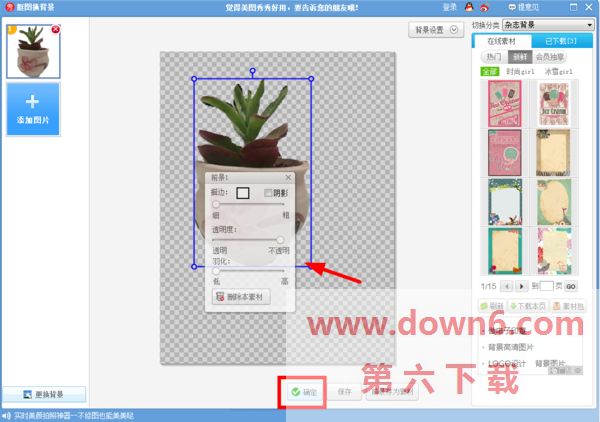
以上就是美图秀秀中抠图方法的介绍了,只需要使用左侧工具栏中的抠图笔就能进行抠图处理了。